Mainos
Älypuhelimista on tullut monille maailmalle. Ja jotkut ovat suorastaan riippuvainen tekniikasta.
Sekä Apple että Google ymmärtävät tämän ongelman ja ovat julkaissut uusia digitaalisia hyvinvointityökaluja. Mitä tulee minkäänlaiseen riippuvuuteen, ensimmäinen askel on hyväksyminen. iOS 12: n uusi Näyttöaika-ominaisuus näyttää sinulle yksityiskohtaiset tilastotiedot siitä, kuinka vietät aikaa iPhonessa.
Kun olet nähnyt tiedot ja huomannut, kuinka paljon käytät puhelinta, voit käyttää uusia työkaluja rajoittaaksesi sovelluksissa ja iPhonessa yleensä käytetyn ajan. Katsotaanpa.
Kuinka paljon käytät iPhoneasi?
Ensin selvitetään, kuinka paha iPhone-riippuvuutesi todella on. Avaa asetukset sovellus ja valitse uusi Ruutuaika vaihtoehto. Napauta sitten laitteen nimeä ylhäällä.
Nyt näet yksityiskohtaisen erittelyn siitä, kuinka paljon aikaa olet viettänyt iPhonellesi tänään. Jos haluat tarkastella koko viikon tietoja, napauta Viimeiset 7 päivää välilehti yläosassa.



Käytetty kokonaisaika näkyy yläosassa yhdessä kaavion kanssa, joka näyttää ajanjaksot, jolloin iPhone oli aktiivinen. Käyttö jakautuu luokkiin, kuten
Sosiaalinen verkostoituminen, tuottavuus, Viihde, Lukeminen ja viite, ja enemmän.Vieritä alaspäin ja näet päiväsi tai viikon eniten käytetyt sovelluksesi. Tämä on asian ydin. Täällä voit selvittää, mihin sovelluksiin vietät eniten aikaa.
hana Näytä luokat siirtyäksesi luokkanäkymään tai napauttamalla sovellusta tai luokkaa saadaksesi yksityiskohtaisen näkymän. Tämä näyttää käytön yksityiskohtaisen erittelyn. Päivänäkymä jakaa käytön tuntikohtaisesti. Viikkonäkymässä voit nähdä päivittäisen käytön, päivittäisen keskiarvon ja viikon aikana saamiesi ilmoitusten kokonaismäärän.



Vieritä alaspäin Näyttöaika-näytössä ja näet kaksi muuta osiota: Sukkula ja ilmoitukset. Sukkula osiossa kerrotaan kuinka monta kertaa olet hakenyt iPhonen päivän tai viime viikon aikana.
Käytä ilmoitukset -osiossa selvittääksesi, mitkä sovellukset kiinnittävät huomioasi. Ilmoitukset ovat yleensä yhdyskäytävä iPhoneen. Jos sovellus lähettää sinulle liian monta ilmoitusta (vaikka se olisi viestintäsovellus, kuten WhatsApp), tiedät nyt miksi päätät noutaa puhelimesi. Voisi olla viisasta hiljaisuusilmoitukset chat-sovelluksille Kuinka lopettaa chat-sovelluksen ilmoitukset häiritsevät sinuaSaitko liian paljon ilmoituksia chat-sovelluksista, kuten Telegram, WhatsApp ja Messenger? Näin voit hallita heitä! Lue lisää , vaikka vain muutaman tunnin päivässä.
Aseta luokka ja sovellusrajat
Tarkista näytön aikatilastot joka ilta parin päivän ajan, ja alat tunnistaa kuviot. Tämä on samanlainen kuin Määrällisesti oma liikkuminen ja automaattinen terveyden seuranta Käytä automatisoitua terveysseurantaa laihtua ja elää terveellisempää elämääTerveysseurannan tarkoituksena on huolehtia ruoasta, harjoituksista, tuottavuudesta ja mielialoista. Nykyaikaiset kuntoilmaisimet voivat nyt automatisoida kaiken auttaaksesi laihduttamaan ja elämään terveellisempää elämää Lue lisää . Ensimmäinen askel parannuspolulle on tieto. Näyttöajan tilastojen avulla voit kerätä tietoja laitteesi käytöstä, esimerkiksi siitä, mitkä sovellukset vievät liian paljon aikaa viikonloppuna.
Kun huomaat viettävän 8-10 tuntia viikossa Instagramissa, voit miettiä, kuinka paljon aikaa todella haluat viettää Instagramissa päivän aikana. Saatat pyrkiä leikkaamaan tämän kahdesta tunnista päivässä tuntiin. Sitten voit käyttää lopun ajan tekemällä jotain tuottavaa tai luovaa - tai ei ollenkaan.
Uusi App Limits -ominaisuus tulee tänne. Rajoituksia voidaan lisätä kahdella tavalla. Voit mennä Sovelluksen rajoitukset osio Ruutuaika ja kosketa Lisää raja. Mutta tässä voit luoda rajan vain sellaiselle luokalle kuin Sosiaalinen verkostoituminen tai Viihde (ei sovellus). Valitse luokka, napauta Lisätäja aseta sitten aika.



Kun raja on ylitetty, asianmukaiset sovellukset näkyvät harmaina aloitusnäytössä ja sovelluksen nimen vieressä näkyy tiimalasikuvake. Kun napautat sitä, iOS näyttää sinulle aloitusnäytön, jossa sanotaan, että olet saavuttanut päivän määräajan. Voit napauttaa Ohita raja -painiketta ja joko torkkua ominaisuutta 15 minuutiksi tai poistaa sen kokonaan käytöstä päiväksi.



Sovelluksen rajoitukset
Voit asettaa sovellusrajan tietylle sovellukselle valitsemalla laitteesi Ruutuaika ja vieritä alas kohtaan Eniten käytetty osiossa. Napauta sovellusta, vieritä alas ja valitse Lisää raja. Määritä aika ja napauta sitten Lisätä. Jos haluat lisätä saman rajan useille sovelluksille, napauta Muokkaa sovelluksia.
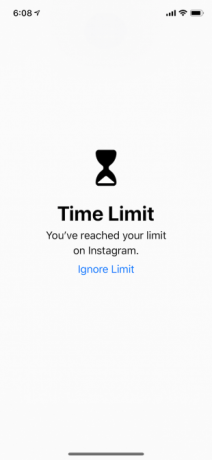


Ja tässä on App Limits -ominaisuuden nero: se koskee myös verkkosivustoja. Oletetaan, että olet käyttänyt Instagram-päivittäisen kiintiösi loppuun ja ajattele, että voit käyttää verkkosivustoa sen sijaan. Kun avaat Instagram-verkkosivuston Safarissa, sinut kohtataan sama aikaraja -sivunäyttö (tietysti tätä ei siirretä kolmansien osapuolien selaimissa, kuten Chrome).
Aseta seisokit


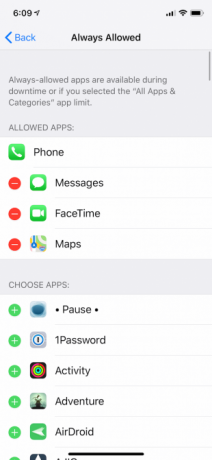
Seisokit ovat ydinvaihtoehto. Tämän ominaisuuden avulla voit ajoittaa ajanjakson, jolloin melkein kaikki iPhonesi sovellukset poistetaan käytöstä. Vain puhelut ja sovellukset, kuten Puhelin, Viestit, FaceTime ja Maps, ovat oletuksena sallittuja.
Seisokit ovat kuin Älä häiritse, mutta sovelluksille. Jos huomaat käyttävänsä sovelluksia myöhään illalla, voit ajoittaa seisokit alkamaan tunnin tai kaksi tuntia ennen nukkumaanmenoa. Tällä tavoin voit voimakkaasti lannistaa itsesi käyttämästä puhelinta.
Alkaen Ruutuaika kohta, kosketa seisokkeja. Ota ominaisuus käyttöön ja aseta sitten alkaa ja pää ajat. Mene nyt Aina sallittu osiossa. Täältä voit lisätä sovelluksia sallittuun luetteloon. Nämä sovellukset ovat käytettävissä, vaikka seisokit ovat käytössä. Käytännössä seisokit toimivat aivan kuten App Limits. Joten vaikka sovellukset ovat harmaana, voit silti valita Ohita raja mahdollisuus poistaa päiväraja tai 15 minuuttia.
Jos olet perheenjako-ryhmässä Asenna perheenjako ja jaa sovellukset, musiikki ja muut iTunes-ostotSinulla ja perheenjäsenilläsi on todennäköisesti erilliset iTunes-tilit sovelluksesi ja musiikin ostamista varten, mutta mikään syy sinun ei tarvitse maksaa samoista sovelluksista useita kertoja. Lue lisää , Voit käyttää Näyttöaika-ominaisuutta asettaaksesi sovellusrajat ja seisokit myös lapsen laitteelle.
Voit hillitä älypuhelimesi riippuvuutta?
Toivottavasti Screen Time -sovelluksella saat paremman kuvan vähentääksesi puhelimesi käyttöä. Sitten sinulla on päivittäin enemmän aikaa viettää muihin aktiviteetteihin.
On toinen temppu, jota voit kokeilla, jos olet riippuvainen iPhonestasi. Kaikkien värien tyhjentäminen näytöltä Tämä älypuhelin temppu voi itse asiassa hillitä riippuvuuttasiJos katselet älypuhelintasi liikaa, näytön asettaminen harmaasävyyn voi tehdä siitä vähemmän mielenkiintoisen. Näin voit ottaa mustavalkoisen näytön käyttöön Android- ja iOS-käyttöjärjestelmissä. Lue lisää tekee siitä vähemmän mielenkiintoisen ja auttaa sinua käyttämään iPhoneasi vähemmän. Kokeile sitä itse ja katso mitä ajattelet.
Khamosh Pathak on freelance-tekniikan kirjoittaja ja käyttäjäkokemuksen suunnittelija. Kun hän ei auta ihmisiä hyödyntämään nykyistä tekniikkaansa parhaalla mahdollisella tavalla, hän auttaa asiakkaita suunnittelemaan parempia sovelluksia ja verkkosivustoja. Vapaa-ajallaan löydät hänet katsomassa komediaeroja Netflixissä ja yrittämässä jälleen kerran läpi pitkän kirjan. Hän on @pixeldetektiivinen Twitterissä.


